Zet een content delivery network (CDN) op¶
Implementeren met KeyCDN¶
Een CDN of content distribution network, is een gedistribueerd netwerk van servers die zijn ontworpen om inhoud, zoals webpagina’s en media, efficiënt te leveren aan eindgebruikers over de hele wereld. Het CDN helpt de laadtijd van websites te verminderen en de prestaties te verbeteren door gegevens dichter bij gebruikers te brengen.
Dit document leidt je door de setup van een KeyCDN account met een Odoo website.
Maak een pull zone aan in het KeyCDN dashboard¶
Op het KeyCDN-dashboard navigeert u eerst naar het linkse menu-item . Geef op het formulier een waarde op voor de Zone Naam, die zal verschijnen als onderdeel van het CDN’s URL. Stel vervolgens Zone Status in op actief om de zone in te schakelen. Voor het Zone Type stelt u de waarde in op Pull, en ten slotte, onder Pull Settings, voert u de Origin URL in - dit adres moet de volledige Odoo-database:afgekort:URL (Uniform Resource Locator) zijn.
Example
Gebruik https://yourdatabase.odoo.com en vervang het yourdatabase subdomein voorvoegsel door de werkelijke naam van de database. Een aangepaste URL kan ook worden gebruikt in plaats van het Odoo-subdomein dat aan de database is verstrekt.
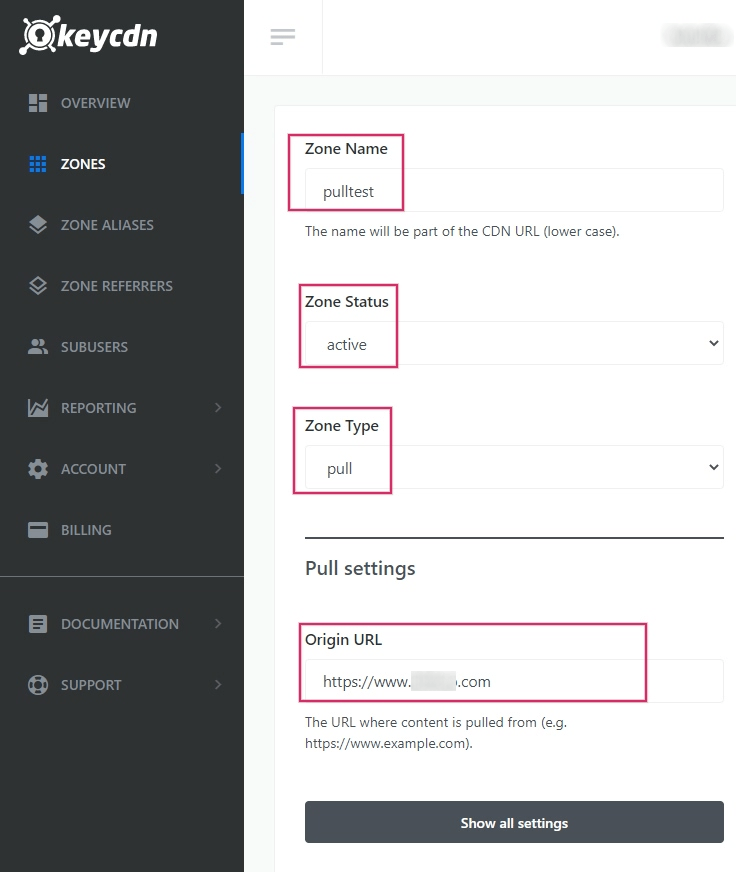
Klik onder het kopje Algemene instellingen onder het zoneformulier op de knop Alle instellingen weergeven om de opties voor de zone uit te vouwen. Dit moet de laatste optie op de pagina zijn. Controleer na het uitvouwen van de Algemene instellingen of de CORS optie is ingeschakeld.
Scroll vervolgens naar de onderkant van de zoneconfiguratiepagina en Save de wijzigingen. KeyCDN zal aangeven dat de nieuwe zone zal worden uitgerold. Dit kan ongeveer 10 minuten duren.
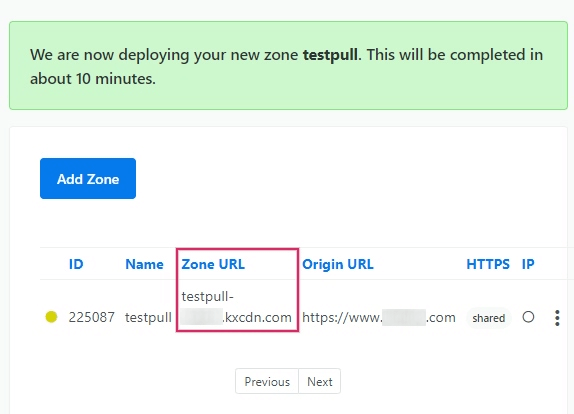
Notitie
Een nieuwe Zone URL is gegenereerd voor je Zone, in dit voorbeeld is dat pulltest-xxxxx.kxcdn.com. Deze waarde verschilt per database.
Kopieer deze Zone URL tijdelijk naar een tekstverwerker zodat u deze kan kopiëren in de volgende stappen.
Configureer de Odoo-instantie met de nieuwe zone¶
In the Odoo Website app, go to the and then activate the Content Delivery Network (CDN) setting and copy/paste the Zone URL value from the earlier step into the CDN Base URL field. This field is only visible and configurable when the developer mode is activated.
Notitie
Zorg ervoor dat er twee forward slashes (//) staan voor de CDN Base URL en één forward slash (/) na de CDN Base URL.
:guilabel:`Sla de instellingen op wanneer u klaar bent.
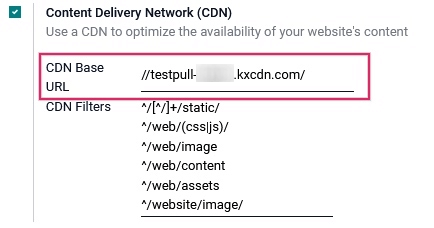
Nu gebruikt de website het CDN voor de bronnen die overeenkomen met de reguliere expressies van CDN filters.
In de HTML van de Odoo-website wordt de goede werking van de CDN integratie aangetoond door de URL van afbeeldingen te controleren. De CDN Base URL waarde kan worden bekeken met de Inspect functie van je webbrowser op de Odoo website. Zoek naar het record door te zoeken in de Network tab in devtools.

Voorkom beveiligingsproblemen door cross-origin resource sharing (CORS) te activeren¶
Een beveiligingsbeperking in sommige browsers (zoals Mozilla Firefox en Google Chrome) verhindert dat een op afstand gekoppeld CSS-bestand relatieve bronnen op dezelfde externe server ophaalt.
If the CORS option isn’t enabled in the CDN Zone, the more obvious resulting problem on a standard Odoo website will be the lack of Font Awesome icons because the font file declared in the Font Awesome CSS won’t be loaded from the remote server.
Wanneer deze cross-origin-bronproblemen optreden, verschijnt er in de ontwikkelaarsconsole van de webbrowser een beveiligingsfoutbericht vergelijkbaar met onderstaande:
Lettertype van oorsprong 'http://pulltest-xxxxx.kxcdn.com' is geblokkeerd voor het laden van /shop:1 door Cross-Origin Resource Sharing-beleid: Er is geen 'Access-Control-Allow-Origin'-header aanwezig op de gevraagde bron. Herkomst 'http://uwdatabase.odoo.com' heeft daarom geen toegang.

Enabling the CORS option in the CDN settings fixes this issue.